Le traitement des photosest un art à part entière, et le contrastejoue un rôle décisif. Avec AffinityPhoto, tu peux apprendre comment ajuster efficacement le contraste d'une image - que ce soit en l'augmentant ou en le réduisant volontairement. Dans ce qui suit, je vais te montrer étape par étape comment traiter tes images pour obtenir un style visuel intéressant.
Principales conclusions
- Le contraste d'une image peut être à la fois renforcé et atténué pour obtenir différents effets visuels.
- Utiliser des calques de réglage permet un traitement non destructif, facilitant le changement des réglages par la suite.
- L'application de corrections de tonalité et de courbes de niveaux sont deux méthodes efficaces pour traiter le contraste dans Affinity Photo.
Guide étape par étape
Renforcer le contraste avec la correction des tonalités
Commençons avec le premier exemple. Tu as une image où le contraste a été atténué ultérieurement. L'objectif ici est de renforcer ce contraste. D'abord, ouvre ton image dans Affinity Photo, qui s'affichera comme un calque d'arrière-plan dans la palette des calques. Clique en bas sur l'icône des calques de réglage et sélectionne la correction des tonalités. Maintenant, tu vois l'histogramme de l'image. Ici, sur la gauche se trouvent les zones sombres et à droite les zones claires.
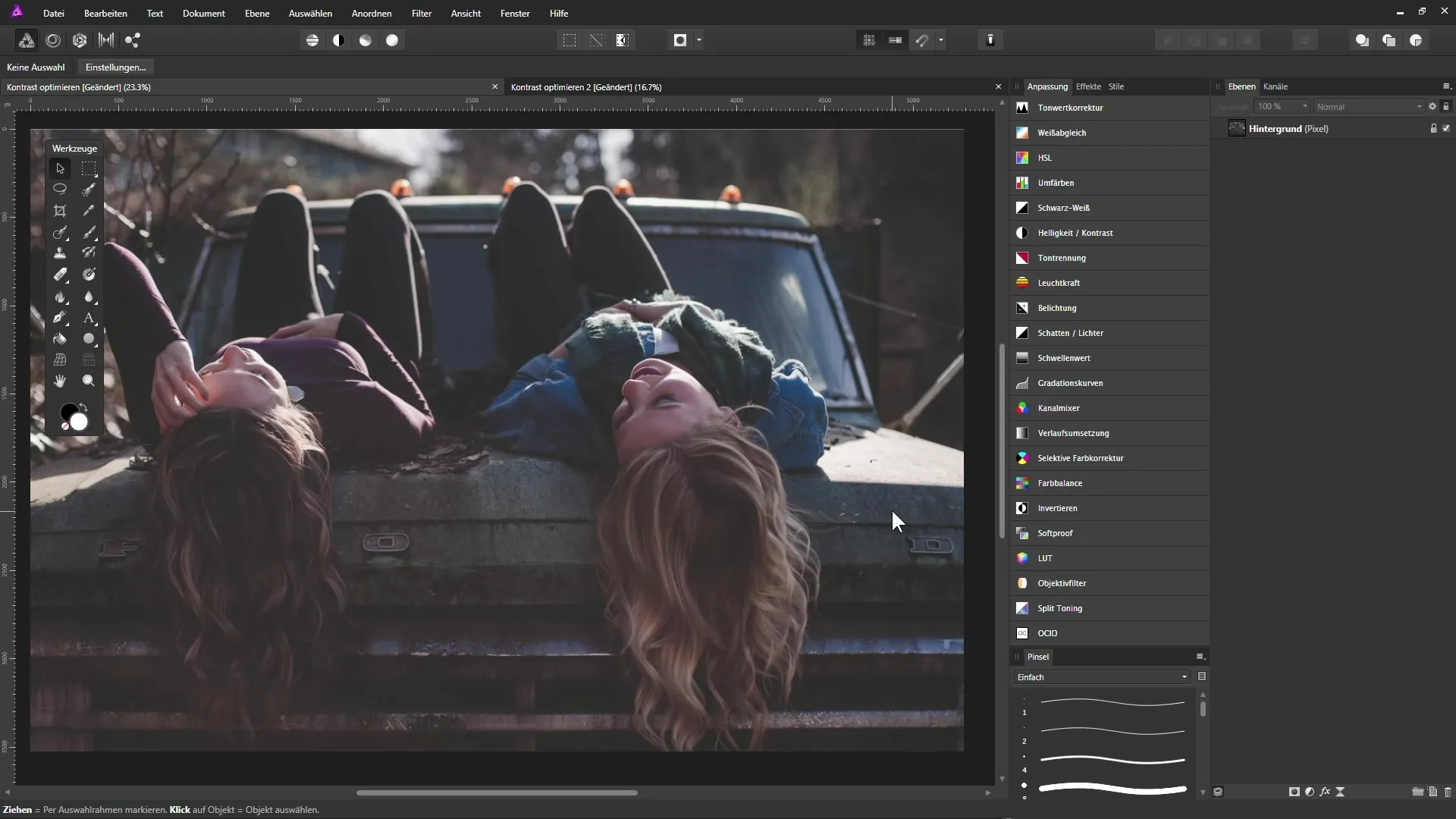
Il est important de noter si ton image contient réellement un vrai noir ou un vrai blanc. Si tu remarques qu'il n'y a pas d'informations sur l'image dans les zones sombres, tu peux déplacer le curseur des noirs vers la droite. Lorsque tu déplaces ce curseur, tu verras qu'une fine ligne blanche se déplace également. C'est le point où tu définis le noir pur dans ton image.
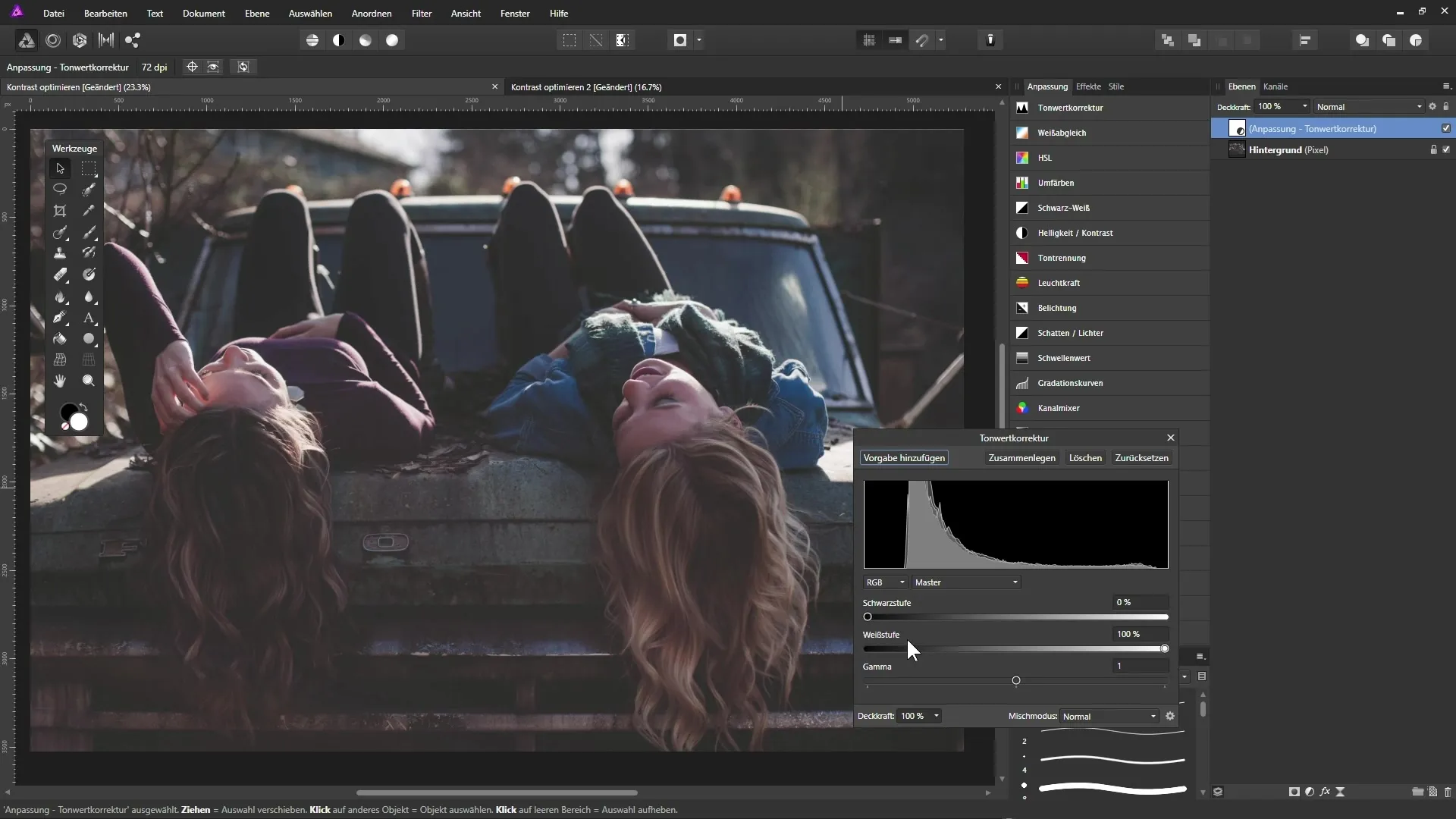
Expérimente avec le curseur pour obtenir les meilleurs résultats. En maintenant la touche Alt enfoncée pendant que tu déplaces le curseur, tu peux voir et mieux positionner les points les plus sombres de l'image.
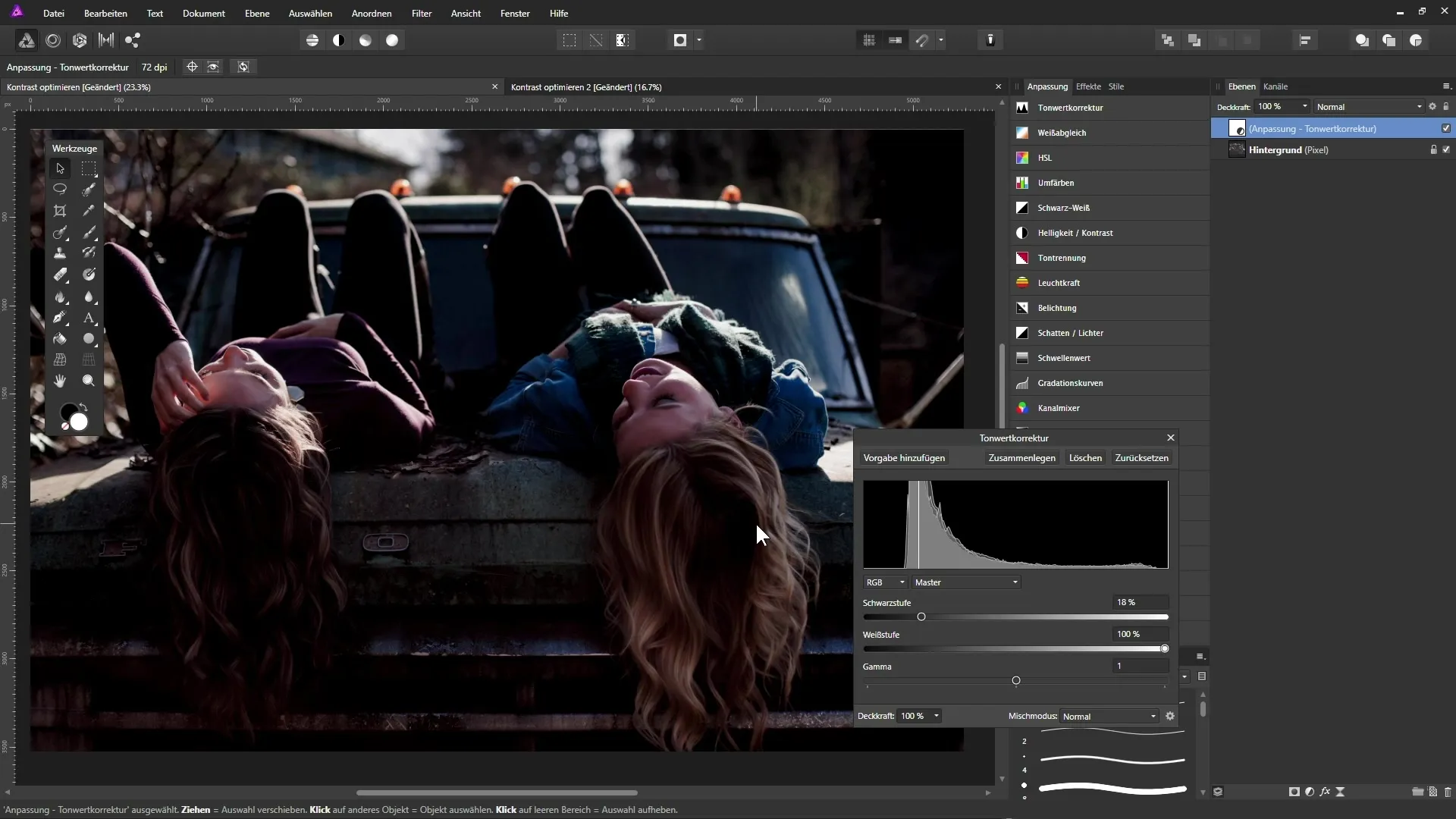
Répète cette étape pour le curseur des blancs afin d'identifier et d'ajuster de manière optimale les zones les plus claires de l'image. Déplace le curseur blanc vers la droite et observe les zones les plus claires pour obtenir un résultat équilibré.
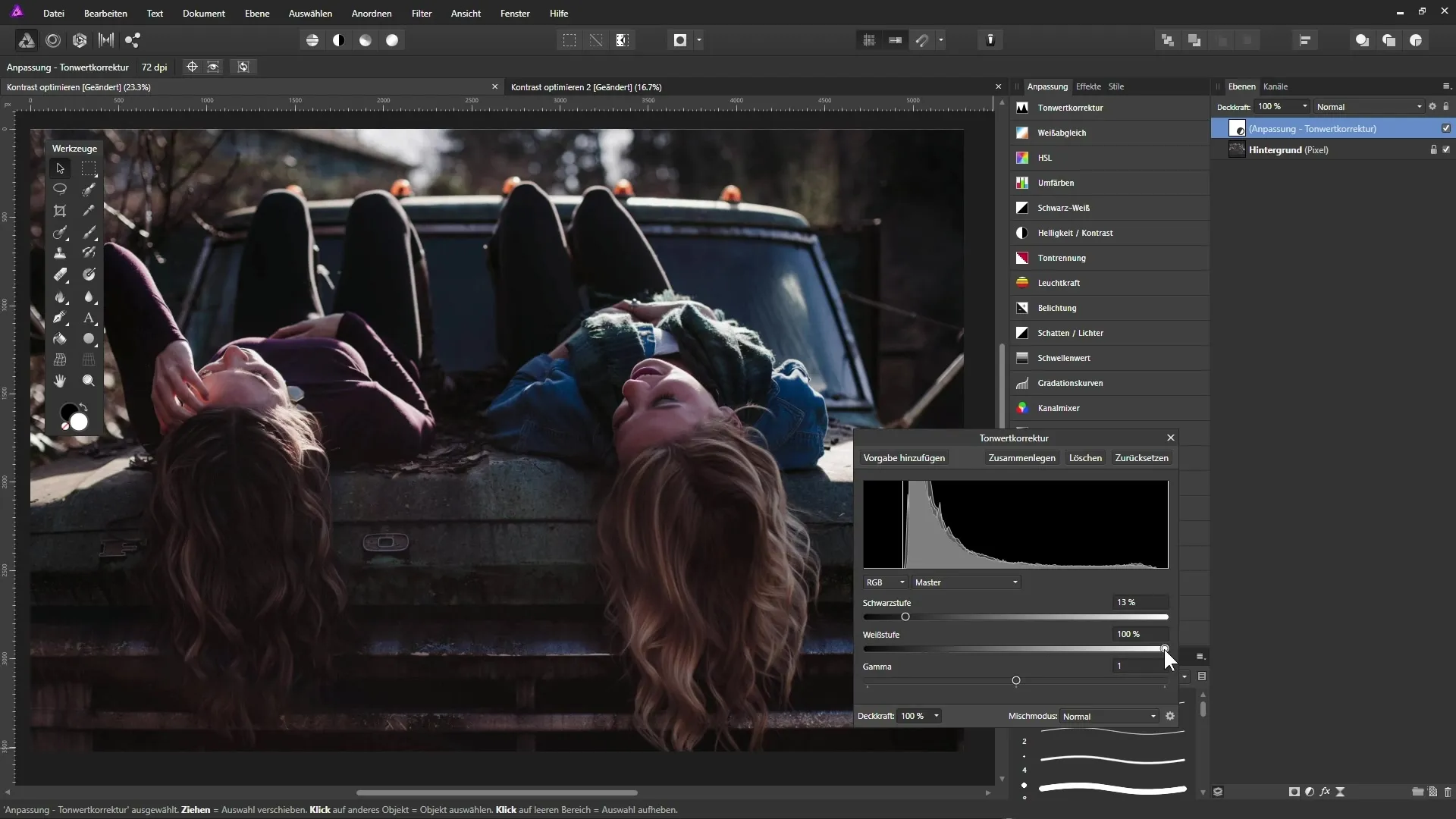
Sauvegarder le contraste avec les courbes de niveaux
Nous allons maintenant examiner la deuxième image, où le contraste est relativement élevé. L'objectif ici est d'atténuer les zones sombres et claires. Ouvre à nouveau l'image dans la palette des calques, et au lieu de la correction des tonalités, sélectionne les courbes de niveaux. Ici aussi, tu vois un histogramme qui indique que l'image ne contient pas de noir pur et que les zones claires peuvent sembler trop lumineuses.
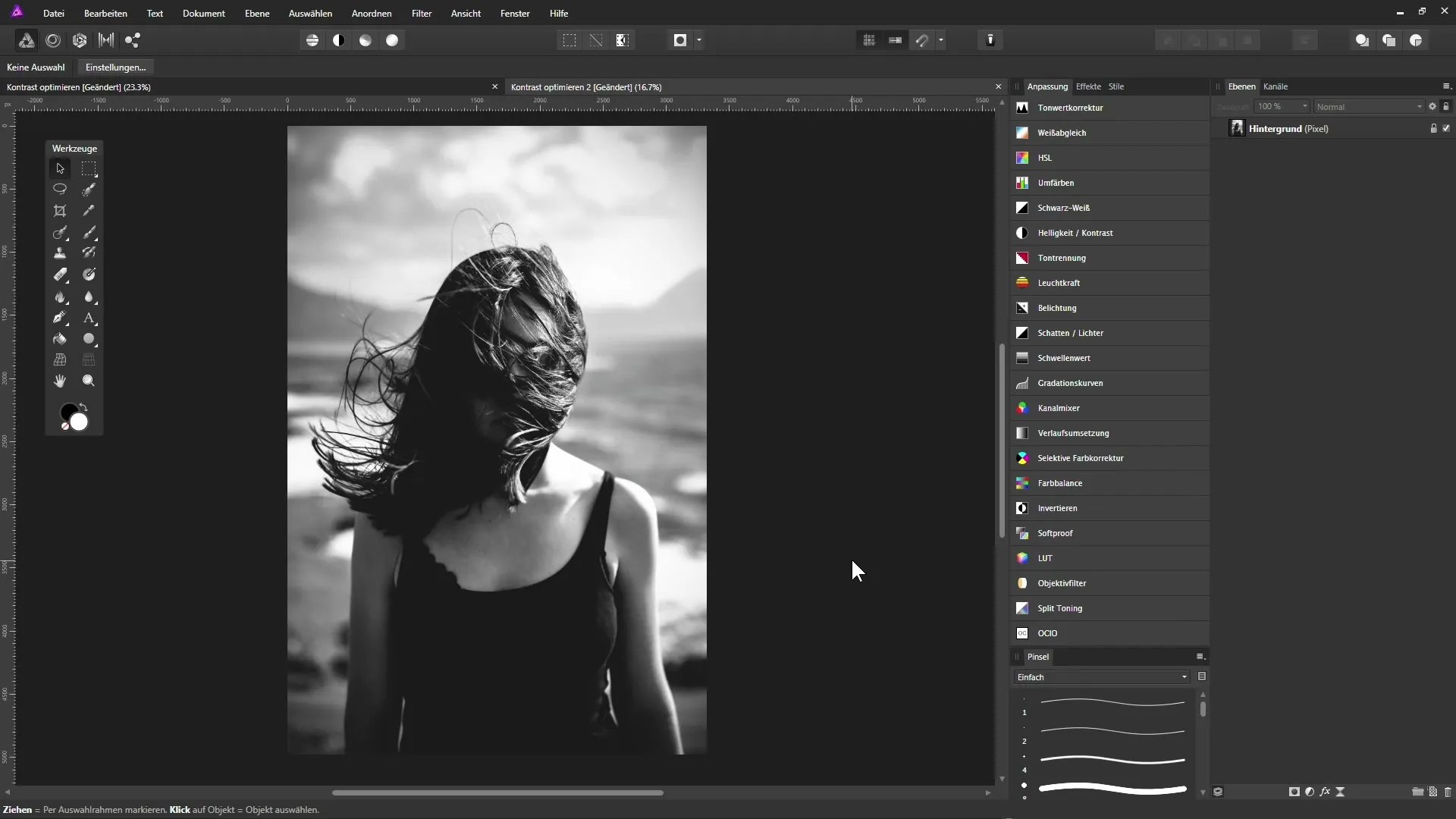
Pour atténuer les zones sombres, déplace le curseur des ombres vers la droite. Utilise la touche Alt pour voir les changements plus précisément.
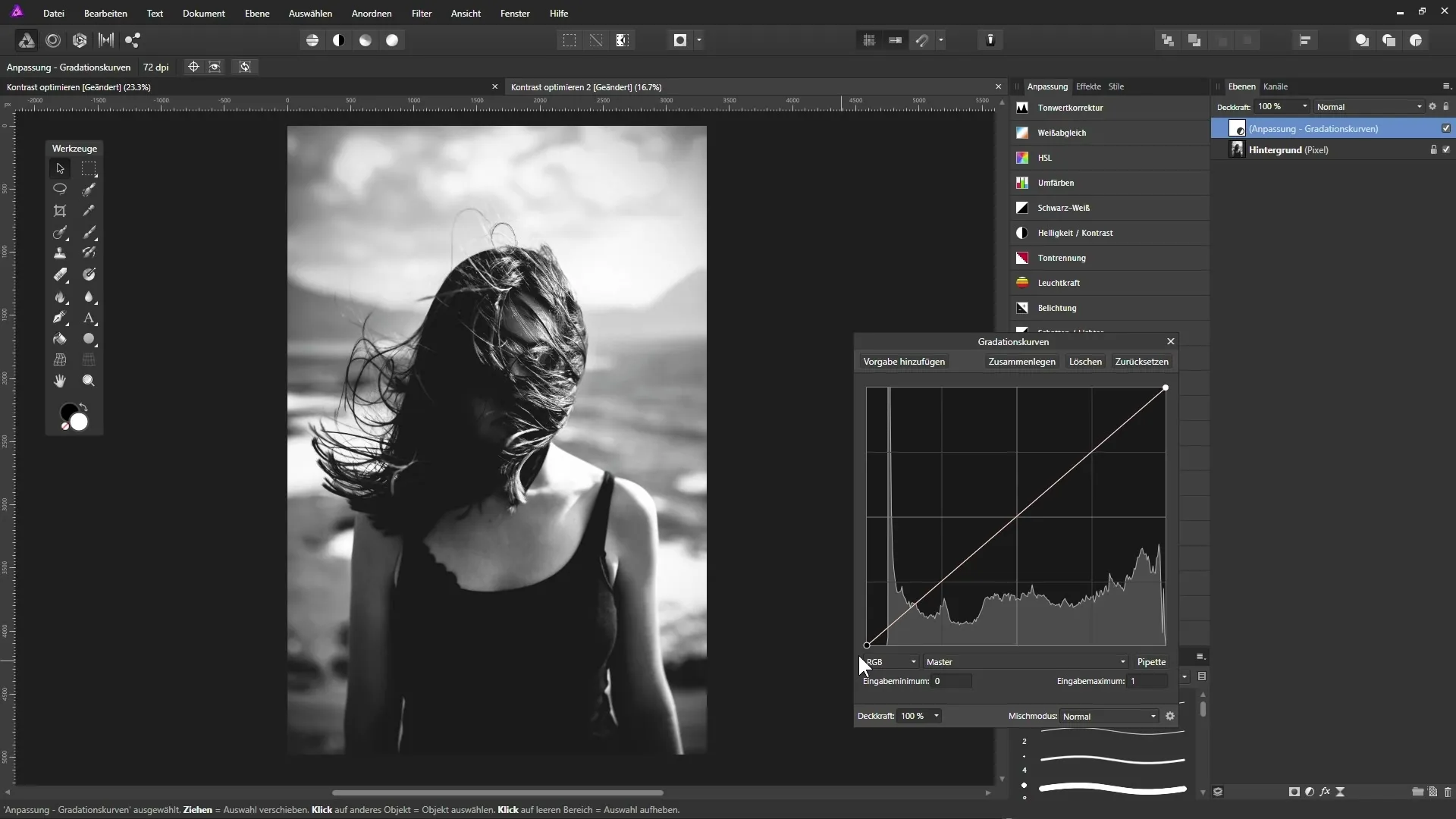
L'objectif est d'éclaircir un peu les zones sombres sans les transformer entièrement en noir pur. Expérimente avec les tons moyens en ajoutant un point d'ancrage pour ajuster également la luminosité de ces zones.
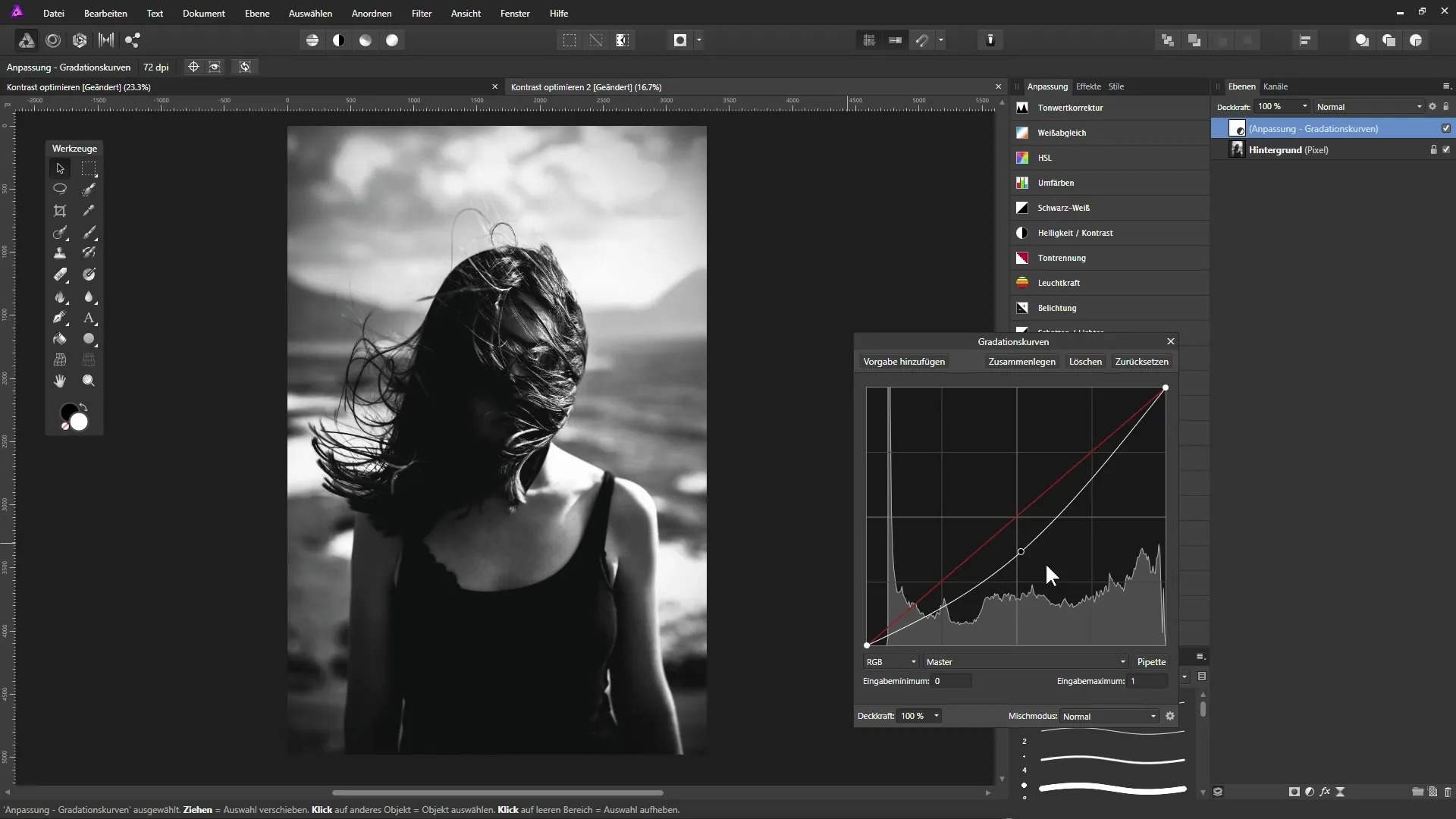
Si tu souhaites assombrir les zones claires, déplace le point correspondant vers le bas. En suivant ces étapes, tu peux réduire précisément le contraste dans l'image pour obtenir un effet visuel harmonieux.
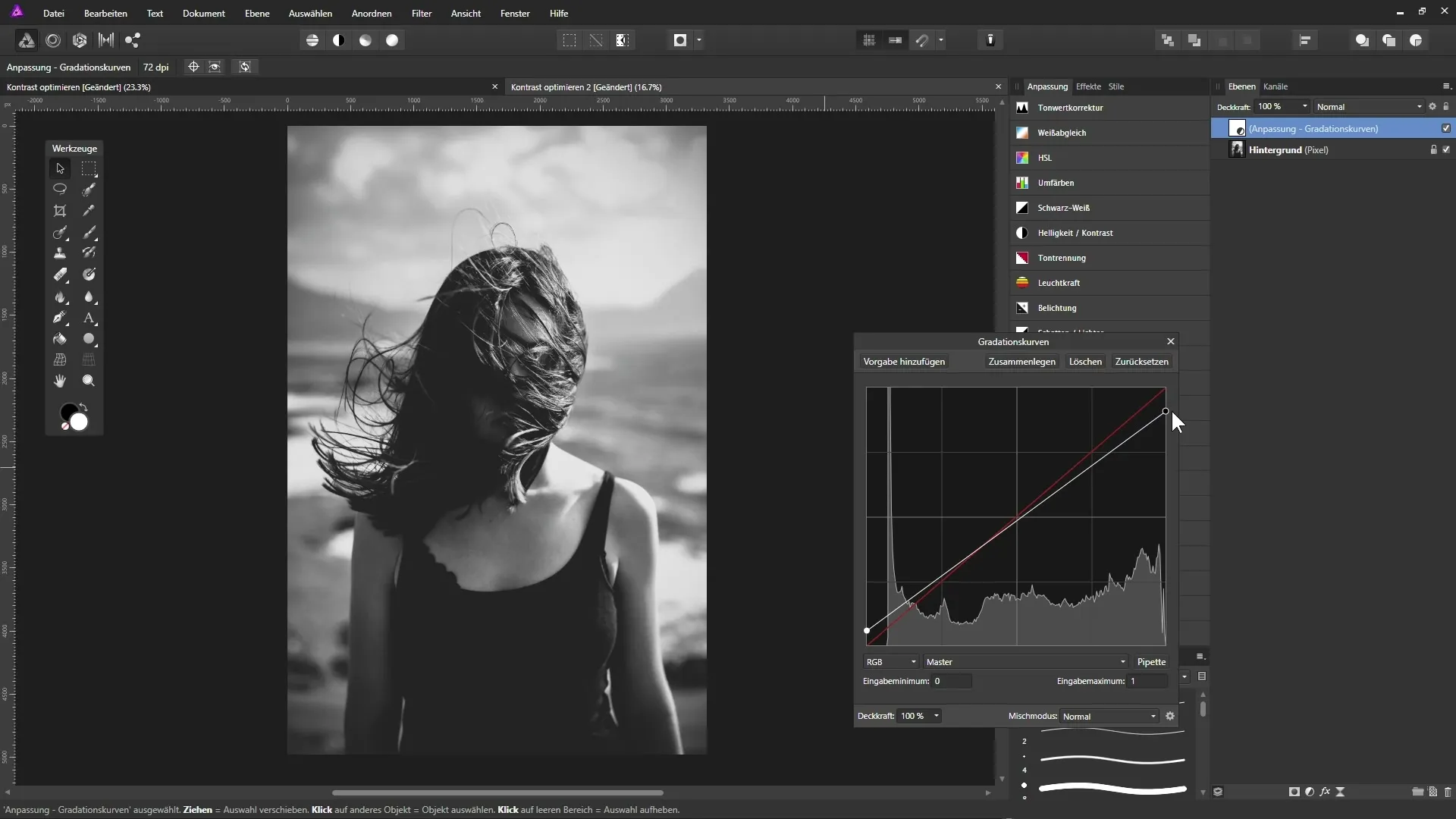
Après avoir effectué ces ajustements, compare le résultat avec l'image originale. Tu verras rapidement comment le contraste s'est amélioré et combien l'image semble maintenant plus vivante.
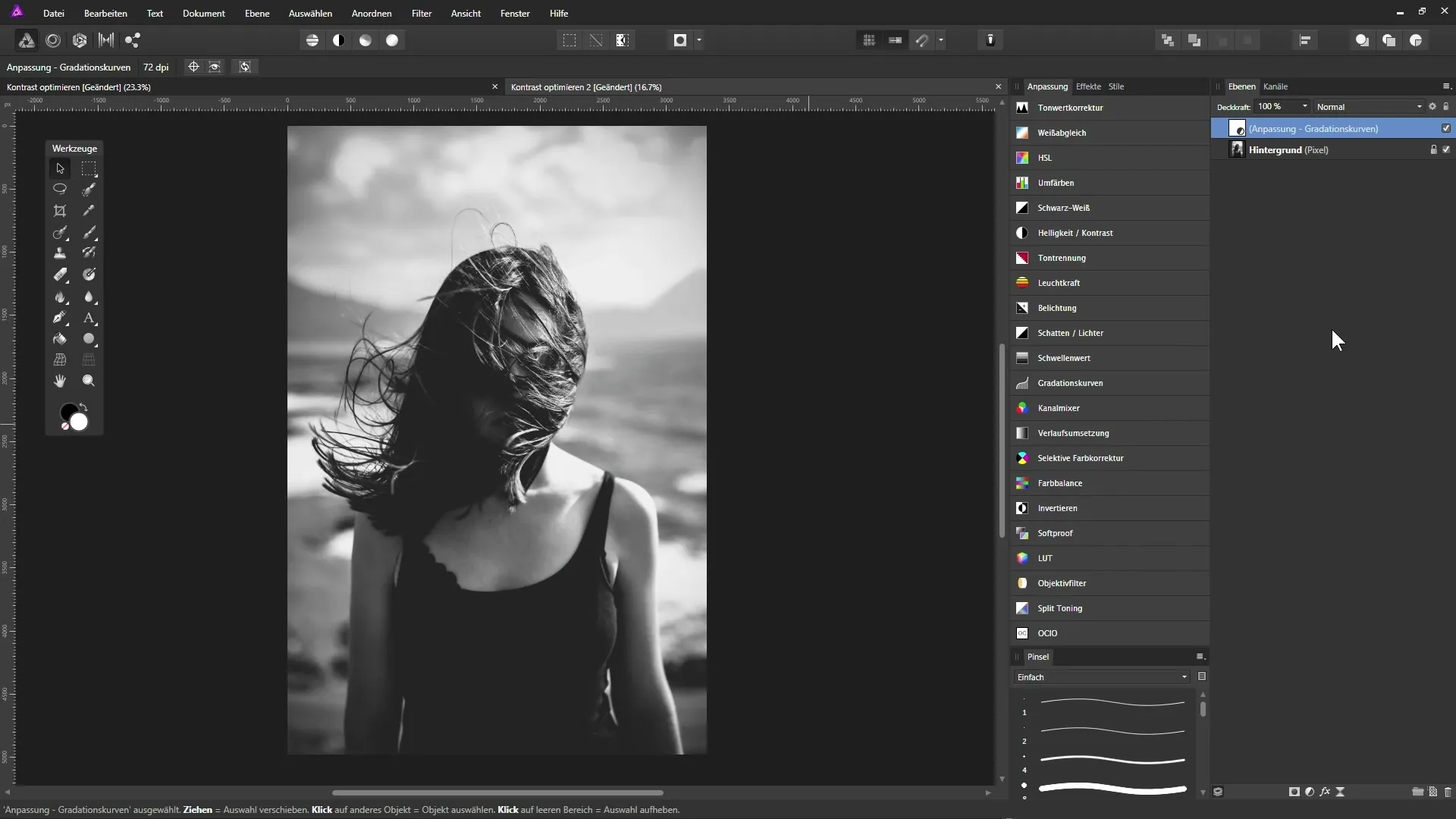
Résumé
Optimisation du contraste dans Affinity Photo : Guide pour améliorer tes photos
Ajuster le contraste est une technique fondamentale dans le traitement des photos qui peut donner une nouvelle expression à ta composition d'image. Avec les outils d'Affinity Photo, tu as la possibilité à la fois de renforcer le contraste et d'obtenir des effets atténués, selon le style que tu souhaites. Grâce à l'utilisation de calques de réglage, tu restes flexible et peux effectuer des modifications à tout moment.
FAQ
Quelle est la différence entre la correction des tonalités et les courbes de niveaux ?La correction des tonalités offre un moyen simple d'ajuster les valeurs noires et blanches, tandis que les courbes de niveaux permettent un contrôle détaillé des tonalités de l'ensemble de l'image.
Comment savoir si je devrais avoir un vrai noir ou un vrai blanc dans mon image ?Un histogramme te montre où se situent les informations d'image. S'il n'y a pas de données dans l'extrême, il n'y a pas de vrai noir ou de vrai blanc.
Puis-je modifier les ajustements plus tard ?Oui, car tu travailles avec des calques de réglage, tu peux ajuster les curseurs et effectuer des changements quand tu le souhaites.
Affinity Photo prend-il en charge plusieurs calques de réglage ?Oui, tu peux superposer plusieurs calques de réglage pour obtenir des effets complexes et ajuster individuellement les effets de chaque calque.
Quel est le mieux pour les débutants : Correction des tonalités ou courbes de niveaux ?La correction des tonalités est plus facile à comprendre et donc plus simple à utiliser pour les débutants, tandis que les courbes de niveaux offrent plus de contrôle pour les utilisateurs avancés.


